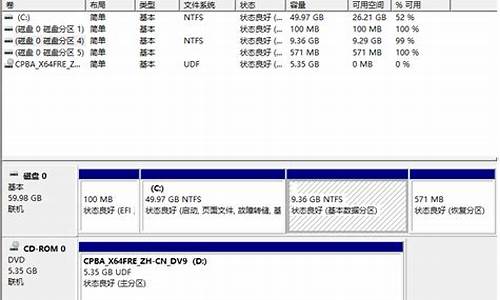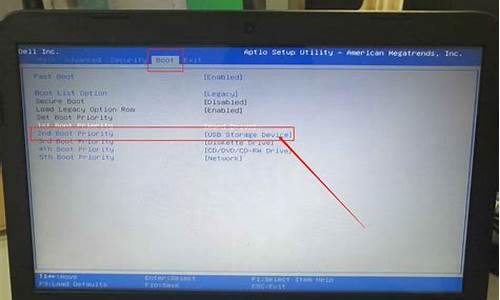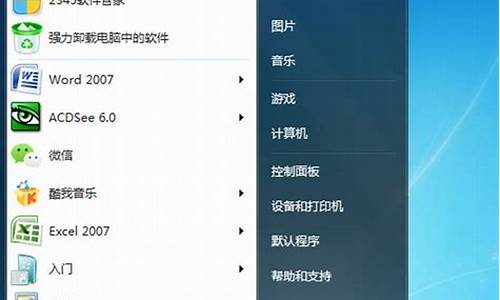键盘和系统冲突怎么解决,键盘会不会和电脑系统冲突
1.如何解决键盘按键冲突?

原因如下:
键盘的数字键盘关闭。对于有小键盘的笔记本电脑,有时候当小键盘是关闭的时候按小键盘上的按键却不是显示数字而是方向就相当于键盘上的方向键,只要将数字键盘的切换按键打开即可。
键盘的输入功能被切换,这其实是笔记本的键盘的一种特殊功能。关闭小键盘即可,但由于笔记本厂商各类型笔记本设计不同,所以关闭和打开小键盘的方式也有所不同,但几乎都是Fn键+数字锁定键,或者Shift键+数字锁定键。
输入法出现有问题,安装了其他别的软件造成相互之间的冲突,最后导致系统不稳定、输入法崩溃的现象时有发生。
笔记本故障,如果上面的方法都试过了还是没有解决问题,估计笔记本键盘就出现了硬件故障了,比如进水、掉键、进异物等导致笔记本键盘里面的线路出现短路、断路等现象,拿去维修店里面进行维修吧。
看键盘坏点的方法,打开浏览器搜索“便民查询网”然后进入首页以后 在 搜索栏搜索“键盘按键测试”,找到以后然后就可以一个键一个键测试键盘坏点了。
如何解决键盘按键冲突?
键位冲突,键盘上的键的信号不是每个键都有一根线传递信号的,而是几个键(比如说7个键)共用一根信号线。那么这时候如果同时按下这7个键的某几个,就会产生键位冲突。有的键位冲突系统就报警,有的就会输出出这其中的某一个键。有些市面上号称的XX游戏专用键盘,就是比较好的解决了这个游戏常用键的键位冲突问题。键位冲突是不可避免的(真的想完全避免,键盘线要变成硬盘数据线那样才行)一般来说,普通的键盘3-4键不冲突,有的高档点的可以做到7键不冲突。
点击“开始”→“运行”,输入“regedit”,进入注册表编辑器。
依次找到HKEY_CURRENT_USER\Control Panel\Keyboard,会发现屏幕的窗口里面有三个选项。“InitialKeyboardIndicators”是开机后键盘锁的设置,例如键值为“2”是数字键区锁定(num lock)。“KeyboardDelay”这一项代表字符重复延迟时间,键值为0~3的整数,时间由短至长。“KeyboardSpeed”这一项代表字符重复速度,键值为0~31的整数,时间由慢到快。
可视界面设置可以到控制面板→硬件和声音→设备和打印机→键盘设置 修改。
或者先用键盘测试软件测测那些键冲突,然后在网上下载键盘按键映射的软件,修改。
键位冲突虽可以改善,但是是避免不了的。为了方便检查键位冲突的情况,可以使用一个名为KeyboardTest这个软件来检测键位冲突的情况。如果按下的按键全部变为红色则说明按键的操作能够被正确识别,没有产生冲突。
现在市场上有很多打着"7键不冲突"、"9键不冲突"的键盘,对于这一类键盘,只是做了部分优化,只是指定的某7或9个按键同时按下不会产生冲突,而其他的按键还是会产生冲突的。
对于非编码结构的键盘来说不不存在键位冲突是绝对的不可能。其中解决办法只能是游戏厂商,键盘制造商,相互协调,尽量避免键位冲突的出现。
Windows系统出现按键冲突时,一般是由软件快捷键设置有误导致的,解决方法是逐个关闭当前已打开软件,尝试快捷键是否恢复,如恢复,则进入最后一个关闭的软件的快捷键设置中,查看哪一个快捷键冲突,更改为一个不冲突的即可解决。下面用WIN7系统和QQ(9.3.3版本)演示:
一、首先是查找哪一个软件快捷键和系统快捷键冲突,这时可以逐个关闭任务栏上的软件,每关闭一个就尝试一次快捷键是否恢复正常。
二、状态栏中的软件也是一样,每关闭一个尝试一次是否恢复。
三、当关闭某一个软件之后,快捷键恢复正常了,就能够确定是该软件导致的冲突,这时再次打开该软件,这里用QQ演示。
四、打开该软件之后,找到该软件设置的位置,并点击打开。
五、在该软件的设置中找到快捷键或是热键设置位置,点击打开。
六、最后在快捷键列表中找到和系统冲突的快捷键,比如Ctrl+C冲突,导致系统无法快捷键复制,那么就找到该列表中的Ctrl+C快捷键,更改一个其它快捷键即可解决。
声明:本站所有文章资源内容,如无特殊说明或标注,均为采集网络资源。如若本站内容侵犯了原著者的合法权益,可联系本站删除。